一、我要知道
(1)Logo设计要大方简洁,让人一眼便可以记住。
(2)导航栏要方便买家,精准指出产品方向。
(3)搜索框,让买家随心所欲寻找自己需要的产品。
(4)产品主打宝贝展示需图文并茂,吸引买家。
(5)产品宝贝展示不重复,做好主图是关键。
(6)帮助中心不可少,温馨提示温暖买家心。
二、我的目标
(1)在店铺首页添加模块,设置更多的店铺和商品信息,丰富店铺首页,从而达到美化店铺和促进销售的目的。
(2)为了引导顾客浏览,方便顾客搜索和成交对宝贝分类进行设置。
三、我来操作
(一)添加“店铺模块”
(1)从“卖家中心”进入店铺管理后台,单击“店铺管理”里的“店铺装修”按钮(图2-6-1)。
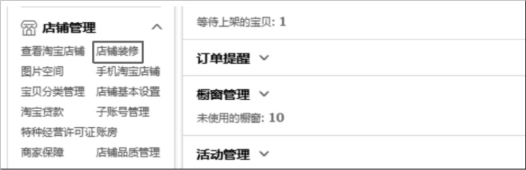
图2-6-1
(2)方法一:在“页面编辑”状态下添加模块(图2-6-2)。

图2-6-2
(3)将鼠标置于编辑区域,单击“添加模块”按钮(图2-6-3)。
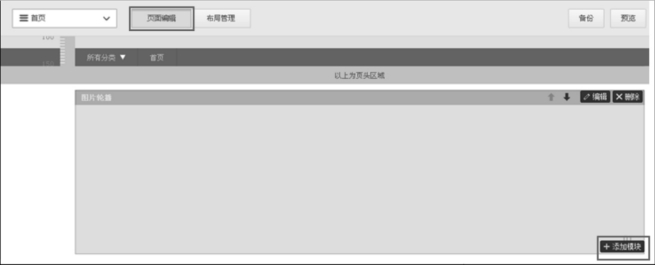
图2-6-3
(4)单击并拖动左侧弹出框中的任意模块,放置到规划位置放开,即可完成“模块添加”(图2-6-4、图2-6-5)。

图2-6-4

图2-6-5
(5)方法二:单击“布局管理”按钮添加模块(图2-6-6)。
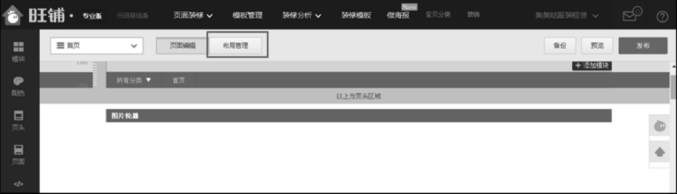
图2-6-6
(6)直接拖动“基础模块”中任意模块到相应位置,即可完成“模块设置”(图2-6-7)。

图2-6-7
(7)首页中任何区域前、后均可添加“基础模块”,单击页面右上角的“预览”按钮或“发布”按钮,即可在店铺首页看到新添加的模块内容(图2-6-8)。
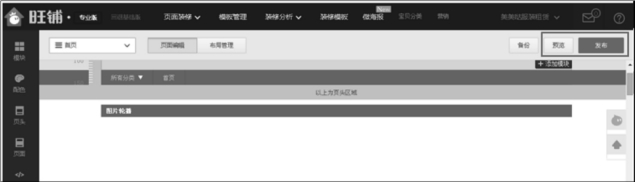
图2-6-8
(二)对店铺商品进行分类
(1)从“卖家中心”进入店铺管理后台,在“店铺管理”中单击“宝贝分类管理”按钮(图2-6-9)。

图2-6-9
(2)分类方法一:单击“添加手工分类”按钮(图2-6-10)。

图2-6-10
(3)填写“分类名称”,添加“分类图片”,同时还可以单击“添加子分类”按钮进一步分类。最后单击“保存更改”按钮(图2-6-11)。

图2-6-11
(4)分类方法二:单击“添加自动分类”按钮(图2-6-12)。

图2-6-12
(5)可以进行“按类目归类”“按属性归类”“按品牌归类”“按时间价格归类”,单击“确定”按钮完成设置(图2-6-13)。

图2-6-13
1.我的知识和技能评价表(表2-6-1)
表2-6-1
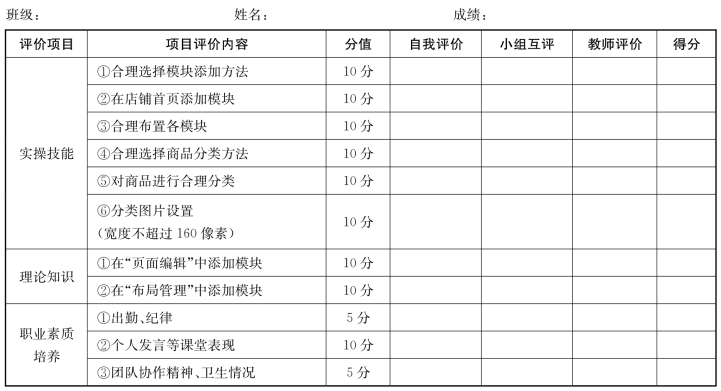
2.我的小组学习活动评价表(表2-6-2)
表2-6-2
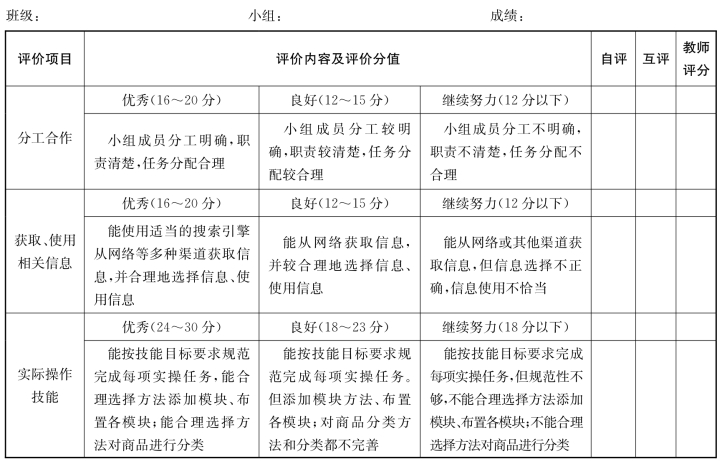
续表

五、我想提升
下面介绍几种产品分类方式:
(1)按照产品种类分类,这个最为常见,比较适合种类较多的店铺。
(2)按照品牌分类,这个比较适合多品牌的专营店。
(3)按照产品风格分类,一般用于买家对风格比较敏感的商品分类,比如装修行业。
(4)按照新品分类,当店铺有大量上新时使用,不过一般与其他分类同时使用。
(5)按照价格来分类,通常适合同一品类的商品的价格跨度较大的时候使用。
(6)按材质或款式分类,如果在自己的店铺里,商品的材质和款式本身是商品最重要的一个卖点,并且顾客多数通过这些来识别商品的话,就可以用此类分法。
(7)按照活动或者折扣分类,如果店铺有多重活动时,可以用此方法,但多数情况下该分类方法不会独立存在,一般和别的分类同时使用。
(8)按时令分类,这里的时令包括规则时令和不规则时令两种。其中规则时令指的是春节、圣诞节、春夏秋冬四季等,不规则时令则包括生日、纪念日、婚期等。
(9)划分价格带,至少要参考两组数据:一组是各价格区间下成交占比,另一组是店铺内的商品标价分布。
(10)行业性导航,每个行业都是有自己特定的行业属性的,通常是多种分类方式复合而成,可以包含价格、新品、活动、种类等多重分类方式。
免责声明:以上内容源自网络,版权归原作者所有,如有侵犯您的原创版权请告知,我们将尽快删除相关内容。















